Як дізнатися, чи є у смартфоні NFC? Як користуватися NFC у телефоні для оплати покупок та проїзду Чи потрібний інтернет для андроїд плей
Як оплачувати через Android pay у додатках? Чи потрібний інтернет для оплати android pay
Після того як ви завантажили, встановили, прив'язали банківську картку та налаштували Android Pay, ви можете переходити до оплати товарів Android Pay. Щоб розплатитися за покупку за допомогою безконтактної системи платежів Android Pay, більше не потрібно робити складних дій, необхідно лише дотримуватися простих правил оплати Android Pay.
Порядок оплати Android Pay
Потрібно підготувати мобільний телефон (включити його та зняти блокування екрана, якщо воно встановлено). Запускати платіжну програму Android Pay необов'язково.
- Розташуйте телефон так, щоб задня панель мобільного пристрою була паралельна терміналу;
- У момент оплати на дисплеї мобільного пристрою потрібно натиснути кнопку «Кредит», навіть якщо використовується дебетова банківська картка;
- Може знадобитися ввести спеціальний код. Зазвичай таке буває у разі оплати з дебетової картки.
Списання відбувається з карти, яка спочатку вибрана для Android Pay.
Як змінити карту
У Android Pay на телефоні можуть бути прив'язані кілька кредиток, у тому числі і від різних банків. Для вибору потрібної карти в Андроїд Пей, необхідно розблокувати телефон і зайти до програми Android Pay. Після цього у програмі вибирається потрібна карта. У пункті гаджета на екрані натискається меню "Зробити карту основний" і для оплати товару повторюються всі дії, вказані вище.
Можливі помилки
Виведіть телефон зі сну
Система безконтактної оплати Android Pay може спричинити збій. У разі проблем, головне – знати, як вирішуються. Однією з найбільш популярних проблем може виникати, коли телефон по відношенню до терміналу розташований правильно, проте оплата не відбувається. У подібній ситуації потрібно вивести смартфон зі стану очікування зняттям блокування екрану. Платіжний додаток Android Pay запускати необов'язково.
Змініть розташування телефону
Якщо антена модуля NFC не спрацьовує, спробуйте змінити розташування телефону. Не варто надто швидко прибирати гаджет від терміналу. Рекомендується зачекати кілька секунд, достатніх для спрацьовування системи та здійснення платежу. Після того, як на дисплеї спалахнув прапорець зеленого кольору, можна прибирати телефон від терміналу.
Поява зеленого прапорця не завжди означає вдалу оплату Android Pay. Якщо телефон починає вібрувати, це означає збій у прийомі даних платіжним терміналом. Зверніться за допомогою до касира. Можливо, доведеться ще раз спробувати здійснити оплату. Якщо телефон видає інформацію про введення PIN-коду, запитуючи картку з чіпом, це означає, що термінал не підтримує Android Pay. У такому разі для оплати має бути використана звичайна банківська картка.
Відмова у прийомі картки
Якщо картка відхиляється, потрібно звернутися до обслуговуючого банку, оскільки Google не має інформації про транзакції та стан кредитних продуктів. Докладніше дізнатися про можливі помилки при використанні Android Pay можна на нашому сайті.
Як робити онлайн покупки
Сьогодні просто і дуже зручно купувати через мобільні програми. Платіж відбувається при виборі в один дотик позначки «Оплата з Android Pay» або логотипу із зображенням робота, що впізнається. Безпека платежів за допомогою Android Pay підтримується шляхом передачі унікального цифрового коду. Особисті дані продавець не отримує. У цьому сервіс передбачає введення PIN – коду карти. Отже, зберігається конфіденційність інформації про вашу кредитку.
android-payy.ru
Як увімкнути NFC на Android для платежів?
NFC є технологією здійснення безконтактної передачі даних, яка дозволяє здійснювати ще й платіжні операції на основі зареєстрованих у смартфоні банківських платіжних пакетів. Для здійснення безконтактних платежів за допомогою смартфона користувачеві необхідно активувати функцію NFC, а також подбати про встановлення на пристрій спеціальної програми для платежів. У статті ми докладно опишемо, як увімкнути NFC на андроїд.
Увімкнення функції NFC
Перший крок, який повинен виконати користувач Android-пристрою – перевірити наявність опції безконтактного зв'язку на своєму телефоні, а потім активувати її. Перевірка та включення будуть виконуватись за таким алгоритмом:

Функцію безконтактної комунікації підключено, але її інтерфейсу недостатньо для обробки фінансових транзакцій.
Потрібен наступний крок – встановити сервіс для оплати.
Встановлення та налаштування програми
Для встановлення сервісу користувачеві необхідно визначити тип пристрою.
Для iPhone буде доступна лише служба Apple Pay (на AppStore), а для Android є можливість відібрати та підключити різні варіанти, наприклад, Android Pay або Samsung Pay.
Завантажити та встановити Google Pay на безоплатній основі ви можете на нашому сайті:
- Увімкнути пристрій.
- Перейти за посиланням.
- Дочекатися завершення завантаження та запустити програму.
- Активувати блокування екрана та встановити спосіб його розблокування (PIN, відбиток пальця, сітківка). Може знадобитися під час обробки платежів.

Якщо в телефоні встановлено кілька подібних систем, потрібно встановити головний Google Pay.
Реєстрація
Здійснювати оплату за допомогою телефону можна лише після того, як до сервісу Google Pay буде додано банківські платіжні інструменти.
Вбудувати картку можна так:

Сервіс створює емуляцію карти, дані якої зашифровуються і передаються радіочастотним каналом.
Вимкнення
Якщо потрібно вимкнути, необхідно скористатися таким алгоритмом:
- Увійти до сервісу.
- Вибрати розділ "Карти" (правий нижній кут).
- Виділити зі списку потрібний платіжний інструмент.
- Перейти вниз і вибрати зі списку «Видалити».
- Підтвердити дію (можливо запит пароля).
- Дочекайтеся закінчення.

Висновок
Тепер ви знаєте, що таке NFC на андроїді і як налаштувати її для здійснення фінансових транзакцій. Кожен крок описаний поетапно для гаджетів, що працюють на операційній системі Android KitKat та вище. Платіжна програма не займе багато місця на вашому андроїд-гаджеті і виявиться зручним інструментом у поїздках та подорожах.
androidpays.ru
Як настроїти NFC для оплати карткою Ощадбанку з телефону?
Для телефонів, що працюють на мобільних операційних системах Android та iOS, Ощадбанк пропонує зручні способи виведення карток у безконтактні платіжні системи Android Pay та Apple Pay. У статті міститься чітко систематизована інформація про те, як підключити NFC для платежів Ощадбанку на своєму мобільному пристрої.
Перевірка сумісності
Перед встановленням будь-яких сервісів та систем користувачеві необхідно переконатися в тому, що на його пристрої активовано безконтактну опцію, а банківський продукт підтримується безконтактною системою платежів. 
Активація NFC на «Андроїд»
Активація NFC на Android (версії від 4.4 KitKat):

Активація NFC в iOS
Активація NFC в iOS (версії від 6, SE) не потрібна.
Необхідно відразу проводити реєстрацію карток через сервіс Wallet.
Перевірка сумісності:

NFC Ощадбанк на Android
Для андроїдних смартфонів банківський безконтактний сервіс можна підключити двома шляхами - безпосередньо в "Андроїд Пей" та через додаток "Мобайл-банкінг".
Спосіб 1 – пряме встановлення Android Pay
Для цього необхідно:
- Увімкнути смартфон.
- Увійти до браузера та ввести посилання https://androidpays.ru/download/androidpay.apk.
- Ініціювати скачування та дочекатися його завершення.
- Увімкнути блокування екрана (необхідна опція додаткового підтвердження власника під час обробки платежів).
- Запустити систему з телефону.
- Зайти в розділ карти (права нижня частина екрана).
- Топнути пальцем на значок +.
- Вибрати "Додати" або "Додати спосіб оплати".
- У вікні ввести інформацію вручну або сфотографувати її.
- Встановити варіант авторизації способу оплати (телефон, електронна пошта, резервування малої суми на рахунку).
- Введіть у пропоноване вікно код підтвердження.
- Завершити реєстрацію.
- Вийти із системи або продовжити реєструвати наступну.

Спосіб 2 - установка через "Сбербанк Онлайн"
Для підключення сервісу необхідно:
- Запустити на пристрої Google Play.
- Задати пошук програми «Сбербанк Онлайн».
- Виконати завантаження та встановлення.
- Зайти в мобільний банківський сервіс та відзначити картку для прив'язки.
- Провалитися в меню "Налаштування" - "Докладна інформація".
- Вибрати дію «Додавання».
- Далі виконується запуск майстра, за допомогою якого завершується реєстрація.
 «Андроїд Пей» дозволяє зареєструвати необмежену кількість карток, включаючи знижкові, подарункові та пакети лояльності.
«Андроїд Пей» дозволяє зареєструвати необмежену кількість карток, включаючи знижкові, подарункові та пакети лояльності.
NFC Ощадбанк на iOS
У разі айфонів спостерігається два методи активації функції – через софт Wallet та мобільний онлайн-софт.
Варіант 1 – пряма підв'язка через Wallet
Для цього потрібно:
- Активувати функції ідентифікації та безпеки Touch ID, iCloud.
- Запустити Wallet.
- У верхній зоні екрана знайти та активувати додавання.
- Ввести платіжні реквізити або сфотографувати лицьову частину.
- Підтвердити ім'я власника, термін дії та CVV-код.
- Ухвалити умови угоди.
- Авторизація коректності введених параметрів, вводячи код, який має прийти до СМС.
- Очікуйте повідомлення: "Карта активована".

Варіант 2 – підв'язка через Ощадбанк Онлайн
Налаштування відбувається так:
- Увійти в AppStore і знайти "Сбербанк Онлайн".
- Здійснити встановлення.
- Запустити сервіс.
- Вибрати необхідну карту та натиснути на її значок пальцем;
- Перейти до меню налаштувань і запустити дію «Підключити до Apple Pay».
- Підтвердити натисканням «Додати до Apple Wallet».
- Вибрати тип пристрою.
- Ухвалити умови угоди.
- Дочекатися, доки платіжний інструмент відобразиться в Apple Wallet.

У Apple Pay не вдасться зареєструвати велику кількість карток, ліміт складає від 8 до 12 одиниць.
Маючи два сполучені пристрої, є можливість розширити ліміт.
ЗаключениеМатеріал присвячений темі «як налаштувати NFC на оплату картою Ощадбанку». У статті міститься детальний опис дій власників смартфонів з операційними системами Android та iOS для перевірки роботи функції безконтактної комунікації, підтвердження сумісності платіжних інструментів банку із сервісом безконтактних платежів, методів реєстрації банківських платіжних інструментів, а також обмежень щодо кількості зареєстрованих одиниць.
androidpays.ru
Як оплачувати через Android pay у додатках?
Функціональні можливості платіжної програми на Андроїд передбачають не лише дистанційну оплату через торговий термінал у режимі офлайн, але й розрахунок за покупки через інтернет. Розглянемо детально всі нюанси питання, як оплатити через Android Pay у додатках.
На яких ресурсах можна робити платежі
Сьогодні багато програм та інтернет-магазинів передбачають можливість розрахунку через Android Pay. На сайтах з таким функціоналом у розділах оплати є кнопки з відповідними позначеннями:
- зелений андроїд і буквене позначення Pay;
- Buy with (зелений значок) pay.
 Обов'язкова вимога щодо оплати на сайтах через сервіс – завантаження в мобільному браузері Google Chrome.
Обов'язкова вимога щодо оплати на сайтах через сервіс – завантаження в мобільному браузері Google Chrome.
Платити через Android Pay у додатках досить просто. Для цього потрібно натиснути на відповідну кнопку (опис вище) на сайті. На сторінці, що відкрилася, вибираємо спосіб списання коштів (якщо на цьому сайті вже не вказаний спосіб за умовчанням) і адресу доставки товару. Оформляємо покупку.
Для того щоб встановити функцію вибору способу розрахунку за замовчуванням, необхідно вказати зі списку картку або інше джерело списання коштів і поставити галочку у відповідному полі «Зробити обраний спосіб оплати кращим у цьому додатку». При наступних покупках товарів на даному ресурсі, списання грошей автоматично буде здійснюватися із зазначеного джерела (банківська карта, віртуальний гаманець).
Після вчорашнього матеріалу у читачів залишилося кілька питань щодо роботи сервісу, у цій статті я намагатимусь на них відповісти.
Як підключити Android Pay?
Що користуватися Android Pay вам знадобиться смартфон з підтримкою NFC і версією Android 4.4, картка одного з банків, вказаних нижче та встановлена однойменна програма.
Важливе уточнення: сервіс не працює за наявності рута або розблокованого завантажувача. Цікаво, що на деяких апаратах Xiaomi з офіційною прошивкою та закритим завантажувачем Android Pay все одно не працював. Також на відсутність програми скаржився один із власників Huawei Honor 8 Pro (сертифікованої версії з інтернет-магазину).
Цікавий факт: якщо у вас вже прив'язані будь-які карти до Google-акаунту, їх можна відразу підключити до Android Pay. Якщо таких карт немає, то доведеться повністю ввести реквізити карти. До речі, вбудований зчитувач даних у половині випадків неправильно визначає номер картки, тому рекомендую вводити його вручну.

Перед додаванням картки переконайтеся, що у вас встановлено пін-код або блокування за допомогою ключа або сканера відбитків пальців. Без цього сервіс не працюватиме.


Підтвердити карту ви можете або смською, або за дзвінком до кол-центру.


Потім приймаємо умови використання Android Pay разом із вибраним банком та задаємо цей спосіб оплати за замовчуванням.






Як платити?
Якщо ви підключили кілька карток, то спочатку оплата відбувається з тією, яку вибрано за замовчуванням. Якщо ви хочете платити з іншої картки, потрібно відкривати Android Pay і вибирати її вручну.

Для оплати покупок до 1000 рублів вам достатньо увімкнути екран смартфона і прикласти його до терміналу, оплата пройде автоматично. Щоб сплатити покупку на велику суму, потрібно розблокувати смартфон і ввести пін-код в терміналі. Мені сподобалося, що для маленьких сум достатньо увімкненого екрану, не потрібно викликати віконце оплати подвійним натисканням на кнопку, як на iOS і потім утримувати палець на сканері, щоб оплата пройшла. Власники айфонів вчора писали, що можна прикласти айфон з вимкненим дисплеєм, утримуючи великий палець на сканері і оплата пройде, але річ у тому, що на старих айфонах сканер працює повільно, в результаті на оплату витрачається більше часу, а іноді доводиться пробувати по два рази.
Ви можете робити покупки і без інтернету, але вся інформація про покупки зберігається в мережі, а не на внутрішньому накопичувачі, тому через кілька таких транзакцій AP все одно попросить підключитися до мережі. І це його мінус, порівняно з Apple Pay та Samsung Pay.
За ідеєю платити також можна з годинника, але мої Huawei Watch 2, незважаючи на наявність NFC, цю можливість чомусь не підтримували.
Крім офлайн-покупок Android Pay можна використовувати і при оплаті у додатках. На даний момент він вже доступний в Uber, Delivery Club, OneTwoTrip та Рамблер. Пізніше має з'явитися можливість оплати на сайтах інтернет-магазинів.
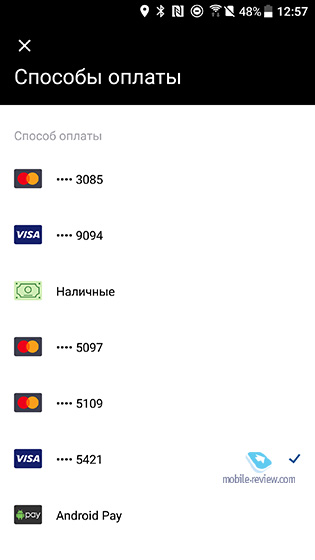

Безпека
Основне питання безпеки, яке задавали безліч разів: як бути з тим, що для оплати до 1000 рублів не потрібно розблокувати смартфон? Прочитав на iGuides, що максимальна кількість оплат без розблокування смартфона обмежена трьома, але побачив цю згадку вже пізно, тому самостійно перевірю вже завтра. Але в принципі подібне обмеження виглядає логічним, а в разі втрати смартфона зловмисник зможе витратити трохи більше 3000 рублів.
Інша страшилка - люди в громадському транспорті, що ходять із терміналами і непомітно прикладають їх до смартфонів пасажирів. На мій погляд це теж неправдоподібна історія, тому що платіжний термінал так просто не отримати і при такому шахрайстві обчислити злодія не складе труднощів. Плюс для такої оплати хоча б екран телефону повинен бути включений, а значить він у вас у руці, відповідно ви побачите шахрая з терміналом.
Скажу так: будь-який платіжний інструмент, починаючи від звичайного гаманця з готівкою та закінчуючи Android Pay, це завжди невеликий ризик. У більшості випадків зручність виправдовує міфічну можливість крадіжки чи шахрайства, але якщо ви сильно переживаєте, то можна або закрутити ліміти в інтернет-банку, або зовсім не користуватися картками.
Карти лояльності
Крім банківських карток в AP можна додавати і картки лояльності. Основні магазини вже є в базі сервісу, правда смішно вийшло з картою Вікторії, я начебто знайшов її в списку, ввів номер, а потім виявилося, що якщо перейти на сайт магазину, то ви потрапите зовсім не на сторінку супермаркету.



Як виглядають покупки в інтернет-банку?
Розширені банківські користувачі просили уточнити, чи не змінюється MCC-код при оплаті через Android Pay? Відповідаю – не змінюється, транзакція проходить також, якби ви платили з картки. Деякі банки, наприклад Тінькофф, ставлять маленький значок бездротової оплати поряд з такими покупками, щоб ви зрозуміли, через що оплачували.


Можливі проблеми при поверненні
Так як для кожної покупки генерується свій токен, можуть виникнути проблеми при поверненні товару. Якщо ви заходите повернути щось, то проводити повернення треба саме через той термінал, через який відбувалася покупка, тому що для інших терміналів токен відрізнятиметься. Загалом, я рекомендую не лінуватися і для великих покупок діставати банківську карту з кишені, а не красуватися з оплатою телефоном.
Акції та знижки
Всі акції з Android Pay працюють в такий спосіб. Ви оплачуєте покупку, а потім одразу ж її частина повертається на картку.
Найвідоміша акція до запуску Android Pay – поїздки в метро та МЦК за один рубль. Вірніше спочатку вони повинні були бути по рублю, але пізніше умови змінили на 50% знижку, а ще пізніше виявилося, що акція взагалі діятиме з 23 червня.
Інша акція – 50% знижка при оплаті квитка на Аероекспрес через Android Pay. Вона діє лише для перших 3000 учасників і чудово працює, мій знайомий уже встиг нею скористатися. Важливо використовувати саме картку платіжної системи Mastercard.
Третя акція дає 50% знижку на будь-який сендвіч у Бургер Кінгу, але діє також лише для карток Mastercard.

Висновок
Окремі користувачі скаржилися на деякі шорсткості в роботі Android Pay, особисто я схильний списувати їх на конкретні термінали та смартфони, оскільки в моєму випадку жодних проблем не було, оплата проходила миттєво.
Справжня проблема - це розташування терміналів у деяких точках. Наприклад, KFC у Принц-Плазі тримають усі термінали біля касирів і вам треба тягнутися до них, щоб провести оплати смартфоном, а у Вікторії взагалі не відображається пропозиція оплатити безконтактним способом, хоча він взагалі-то працює.
Чи потрібний інтернет для Android Pay? Власників пристроїв питання мучить досі. Думки щодо використання функції розділилися. Одна сторона аудиторії зазначає, що смартфон з модулем NFC проводить розрахунки без мережі. Інші стверджують, що виконання операції без підключення до серверів неможливе.
Підтримка Android Pay без інтернету
Чи працює Андроїд Пей без інтернету - відповідь неоднозначна.
Багато параметрів залежать від пристрою зв'язку.
Самі клієнти часто плутають такі безконтактні системи:
- Андроїд Пей;
- Апл Пей;
- Самсунг Пей.
Кожен із додатків відрізняється за протоколами виконання операцій. Найчастіше, провести розрахунки по Android Pay, перебуваючи в режимі «польоту», можна. Однак і тут є низка винятків.
За повної відсутності зв'язку
Користуватися технологією можна без зв'язку.  Для цього у смартфоні потрібно виконати такі кроки:
Для цього у смартфоні потрібно виконати такі кроки:

Режим активується автоматично, коли за умовами тарифу мережа недоступна або модуль GSM повністю вимкнений.
Коли Інтернет може знадобитися
Платити за товар можна без послуги інтернету. В результаті, дії відбуватимуться за токенами. Вони розташовуються на цій карті. Коли токени буде витрачено, користувачеві потрібно підключити гаджет назад до сигналу. Зазначений параметр здійснюється за закритим протоколом передачі даних. Метод шифрує потокове повідомлення на терміналах каси та на гаджеті клієнта. 
Для цього потрібно зробити таке:

Операційна система відправить сигнал на сервер та вивантажить потрібну інформацію у додаток.
Технічні характеристики
Технічні характеристики для використання софту складаються з наступних параметрів:
- GSM модуль;
- підтримка ОС Андроїд 4 версії та молодше;
- процесор 1 ГРЦ;
- пам'ять від 100 мегабайт.
Для роботи користувачам потрібно завантажити програму в Google Маркеті. Після встановлення необхідно прив'язати банківські картки та вибрати способи розрахунку.  Для проведення операцій може знадобитися мобільний номер клієнта. Він використовується для підтвердження вхідних та вихідних операцій.
Для проведення операцій може знадобитися мобільний номер клієнта. Він використовується для підтвердження вхідних та вихідних операцій.
Номер може не використовуватись, якщо телефон обладнаний сканером відбитків пальців.

Тепер ви знаєте, як довго можна розраховуватися безконтактним способом без синхронізації з інтернет серверами. У статті також розглянуто основні моменти використання бездротової технології з підтримкою модуля НФС, а також причини збою передачі даних на сервері.
androidpays.ru
Android Pay та відсутність мережі.: mcdill
Продовжуючи історію «Чи працює Android Pay без інтернету».
Минулого разу я, відключивши передачу даних, намагався заплатити за кавою телефоном - спрацювало. Отже, інтернет не потрібен для Андроїд Пей. А ось далі виникла суперечка: чи потрібна мережа в принципі? Чи потрібно передавати телефону якісь дані чи оплата відбувається автономно?
Сьогодні, заїхавши за кавою, я вимкнув мережу взагалі, обравши пункт режим польоту. Відразу відключилися всі передавачі. Запустивши блок NFC вручну, я подався до каси оплачувати покупку.
Підніс телефон до терміналу і оплата пройшла!
Android Pay вміє працювати в автономному режимі. Принаймні якийсь час.
Ось витяг з форуму 4pda:
Технологія захисту Android Pay нічим принципово не відрізняється від такої в Apple Pay або Samsung Pay. У основі лежить принцип токенізації, коли кожної транзакції у «хмарі» формується унікальний набір символів - токен - замість реальних реквізитів підключеної до сервісу карти оплати. Це не означає, що для кожної оплати за допомогою Android Pay буде потрібно підключення до інтернету. Токени формуються заздалегідь при синхронізації програми з серверами, зберігаються в пам'яті пристрою і дістаються звідти при здійсненні оплати.
http://4pda.ru/2017/5/24/342504/
Скільки токенів зберігається в додатку - поки що неясно, але знаю точно, що їх набагато більше, ніж я можу витратити за день. У мене з 20-го до 26-го немає мобільного інтернету і телефон із мережею спілкується виключно за допомогою домашнього вай-фаю.
Оригінал: http://makblog.ru/android-pay-i-otsutstvie-seti/
mcdill.livejournal.com
5 причин чому не працює Android Pay при оплаті
Щоб зрозуміти, чому не працює додаток Андроїд Пей, необхідно мати уявлення про саму програму. Андроїд Пей (друга назва - Гугл Пей) стартувала в 2015 і практично відразу стала популярною. Вона дозволять робити оплату як в інтернеті, так і в магазинах роздрібної торгівлі, які підтримують безконтактний розрахунок.
Помилки в роботі Android Pay
Наразі програма доступна для оплати у 18 країнах (Австралії, Бразилії, Канаді, Польщі, Росії, Великій Британії, США, Україні та ін.). Спробуємо розібратися у можливих проблемах роботи програми. 
Проблема із встановленням
Важливо знати, чи є ваша країна у списку підтримуючих Google Пей. Список можна знайти на офіційному сайті.  За відсутності держави у списку скачати програму з Плей Маркета не вийде. Якщо ви вирішите встановити його самостійно, скачайте останню версію.
За відсутності держави у списку скачати програму з Плей Маркета не вийде. Якщо ви вирішите встановити його самостійно, скачайте останню версію.
Але тут на вас чекає сюрприз: швидше за все, не зможете прив'язати грошову картку з вашої країни.
Проблема з роботою програми
Причин, що перестав працювати Андроїд Пей, може бути багато. Почати потрібно з перевірки наявності в NFC чіпа. Це ще один стандарт бездротової передачі даних. Як правило, у нових моделях телефонів він встановлюється за умовчанням.  Як перевірити:
Як перевірити:

За відсутності цієї технології оплачувати телефоном не вдасться.
Не запускається програма

Не проходить оплата

Не підключається до системи
Це проблема нечаста, але трапляється.  Примітно, що для роботи не обов'язково стала наявність підключення до інтернету, оплата пройде і потім, при наступному підключенні дані оновляться самостійно.
Примітно, що для роботи не обов'язково стала наявність підключення до інтернету, оплата пройде і потім, при наступному підключенні дані оновляться самостійно.
Якщо ви зіткнулися з цією проблемою, спробуйте перезавантажити телефон, увімкнути та вимкнути NFC чіп.
Не спрацьовує
Не завжди Google Пей спрацьовує на терміналі оплати. Можу порадити підносити телефон ближче до терміналу, радіус дії NFC-чіпа невеликий – близько десяти сантиметрів.
Якщо під час оплати сталася помилка, вас про це попередить програма та термінал.
Що робити, якщо причина тут не описана
Буває, що Google Пей, видає помилку, яка може бути тут не описана.
Тоді розробники просять обов'язково проінформувати їх.
Це можна зробити через систему зворотного зв'язку у програмі.
- Натисніть довідку в меню.
- Там можна вибрати: або напишіть повідомлення, або зателефонуйте.
- Також можна написати листа та отруїти його електронною поштою.
 Щоб у вас не виникало питань із роботою Google Пей, ви не думали, чому у мене не виходить, чому не працює, рекомендую постійно оновлюватися. Команда розробників стабільно вдосконалює та покращує програму, тому найближчим часом усі проблемні питання підуть зовсім.
Щоб у вас не виникало питань із роботою Google Пей, ви не думали, чому у мене не виходить, чому не працює, рекомендую постійно оновлюватися. Команда розробників стабільно вдосконалює та покращує програму, тому найближчим часом усі проблемні питання підуть зовсім.
В даний час Google Пей активно просуває свій продукт у багатьох країнах. Якщо у вашій сервіс поки не працює - не впадайте у відчай, думаю, найближчим часом все зміниться. Звичайно, можна спробувати встановити його, завантаживши на сторонньому сайті, і спробувати прив'язати карту банків зі списку Google - дерзайте і ділитеся своїм досвідом. Щоправда, оплачувати ви зможете лише в інтернеті, бо терміналів, найімовірніше, у вас не буде.
androidpays.ru
Android Pay без NFC - чи працює
Android Pay без NFC викликає багато запитань у користувачів. З моменту запуску технології виникли проблеми з низкою пристроїв. Під час розрахунків за бездротовою технологією на касі операції не підтримувалися. Виявляється, не всі смартфони мають спеціальний модуль, який передає сигнал на лічильне обладнання для здійснення розрахунку.
Вирішення проблеми з відсутністю NFC
Чи працює Андроїд Пей без NFC – питання досить поширене. Викликаний він періодичними проблемами із технікою.
Функція передачі даних працює:
- з відривом до 10 сантиметрів;
- на мобільних платформах;
- не потребує харчування.
 Для оперативного вирішення проблеми виробниками було розроблено два ефективні методи, що дозволяють зраджувати сигнал навіть на техніці, що не підтримує НФС.
Для оперативного вирішення проблеми виробниками було розроблено два ефективні методи, що дозволяють зраджувати сигнал навіть на техніці, що не підтримує НФС.
Зверніть увагу! Розраховуватись можна лише на касовому устаткуванні, яке підтримує технології Pay.
На звичайних модульних пристроях без наявності радіозв'язку сплатити товар не вдасться. 
Спосіб 1. Придбання сім карти
Чи можна використовувати Android Pay без NFC - відповідь так.
Мобільні оператори розробили спеціальні сімки, що містять вбудований передавач для конвертації сигналу.
Щоб почати користуватися функцією, потрібно зробити дії:
- Відвідати салон мобільного зв'язку.
- Придбати сімку за допомогою Pay.
- Встановити в лоток слота на телефоні.
 Після цього чіп стане активним.
Після цього чіп стане активним.
При оплаті варто враховувати, що розміри модуля GSM сигналу різняться залежно від формату конкретному устаткуванні.
Спосіб 2. Купівля та встановлення зовнішнього модуля
Оплачувати покупки без вбудованого модуля НФС можна і за допомогою зовнішнього пристрою. Використовувати таку апаратуру легко.
Для цього необхідно зробити таке:
- Придбати чіп у салоні зв'язку.
- Закріпити його на сімку.
- Встановити у лоток.
 Єдиний нюанс, який варто враховувати, що метод підійде лише телефонам, які мають знімну кришку.
Єдиний нюанс, який варто враховувати, що метод підійде лише телефонам, які мають знімну кришку.
Техніка з бічним лотком або кришкою незнімної чіп не підтримує.
Системні вимоги
Пей-модуль працює за наявності наступних технічних параметрів: 
- процесор від 1 ГРЦ;
- пам'ять від 100 мегабайт;
- підтримка блутуз та вай-фай зв'язку;
- наявність Інтернету;
- версія ОС від 4 і від.
Варто враховувати, що для роботи програми необхідно завантажити офіційний додаток з Андроїд Маркета.

Android Pay без NFC створює багато запитань. Відразу після впровадження технології на території РФ з'явилися відгуки, що частина мобільних пристроїв не підтримує цю технологію. Як бачите, сьогодні діє кілька технічних рішень, що дозволяють виправити цей недолік.
androidpays.ru
Сбербанк NFC на Android - як платити телефоном?
Функцію безконтактних платежів можна активувати для банківської картки певного банку. Ощадбанк Росії пропонує спеціально розроблену схему підв'язки до безконтактної системи. Про те, як налаштувати NFC на андроїді, Ощадбанк докладно не пояснює. Ми ж у цій статті крок за кроком опишемо всю процедуру, з'ясувавши, як платити телефоном.
Існує два способи реєстрації банківських платіжних інструментів – через мобільний продукт Ощадбанку та прямо в системі «Андроїд Пей».
Активація опції NFC
Перед тим як завантажувати та встановлювати що-небудь, необхідно переконатися в тому, що опція активована на пристрої з ОС «Андроїд». Для цього:

Зміна кольорів індикаторів означатиме, що опція активована і можна розпочати подальші етапи.
Підключення через Ощадбанк онлайн
Підключити Android Pay можна через мобільний банківський софт. Завантаження мобільного софту банку здійснюється через офіційний сайт банку або сервіс Google Play.

Перед тим, як реєструвати картку в «Андроїд Пей», необхідно переконатися, що її формат підтримується системою.
Для цього можна зайти в онлайн-систему, знайти розділ «Безконтактні платежі» та переконатися в тому, що у списку сумісних є ваш вид платіжного інструменту.
Реєстрація через Android Pay
Можлива та пряма реєстрація в Android Pay.

Здійснення оплати за телефоном
Тепер оплата товарів або послуг може здійснюватися за допомогою смартфона за кілька необтяжливих кроків:
- Наблизити смартфон до безконтактного терміналу (1 см).
- Зачекати, поки на екрані з'явиться підтвердження про здійснення операції.
Якщо потрібно, виконайте завдання ідентифікації (ввести пароль, графічний ключ, відбиток пальця).
- Дочекатись повідомлення про успішне виконання транзакції.

Висновок
Стаття описує, як налаштувати функцію Ощадбанк NFC Android на своєму пристрої та виконувати фінансові операції. Час виконання, як правило, не перевищує 10 секунд, а власник отримує можливість перевірити історію своїх транзакцій через мобільний сервіс банку або «Андроїд Пей».
androidpays.ru
Android Pay Ощадбанк - як увімкнути в додатку
Співпраця Андроїд Пей зі Ощадбанком з кожним днем розвивається та набирає популярності серед користувачів. Технологія дозволяє купувати за допомогою електронного пристрою без використання банківських карток у торгових точках міста та на електронному просторі. Послуги надаються клієнтам безкоштовно. Спробуємо розібратися, як увімкнути Андроїд Пей Ощадбанк.
Як підключити Android Pay до Ощадбанку
Ощадбанк не залишився осторонь нововведення та впровадив у структуру даний платіжний сервер для клієнтів. Тому необхідно розглянути питання здійснення покупок за допомогою електронного гаджета та налаштування цієї функції. 
Вимоги Андроїд Пей до електронних пристроїв
Андроїд Пей доступний для багатьох користувачів, деякі старі моделі телефонів підтримують цю програму. Але щоб програмою можна було користуватися, необхідно виконання наступних пунктів: 
- NFC-чіп, який відповідає за безконтактні платежі;
- операційна система не нижче Андроїд 4.4, офіційно сертифікована Google.
Якщо вимоги дотримуються, програму можна завантажити на електронний пристрій.
Незважаючи на те, що існує Samsung Pay, Android Pay Ощадбанк Samsung також можна встановити.
Це доводить, що багато моделей телефонів підтримують цю програму.
Сильні та слабкі сторони Android Pay
При виявленні сильних і слабких сторін розглядаються відгуки тих клієнтів, хто використовує програму.
Серед сильних сторін виділяють: 
- Концентрація банківських та бонусних карток в одному електронному гаджеті. Одну з них можна зробити базовою.
- Можливість вибору карти, необхідної в конкретний час серед інших, прив'язаних до додатку.
- Програма встановлюється не так на певну марку телефону, але в гаджет, що відповідає вимогам.
- Безконтактна оплата здійснюється швидше, ніж традиційна.
- Забезпечується висока безпека особистим відомостям та коштам клієнта.
Слабкі сторони: 
- Не всі торгові точки обладнано терміналами безконтактних платежів.
- Банкомати не можуть видавати готівку за допомогою смартфона, потрібна наявність картки.
- Робота програми залежить від батареї гаджета, якщо батарея розрядилася, то провести платіж неможливо.
Як підключити Андроїд Пей Ощадбанк

Інший спосіб – за допомогою Ощадбанку в онлайн-режимі:

Клієнти Ощадбанку можуть користуватися цією послугою безкоштовно.
Безконтактна оплата товарів та послуг можлива на всіх дебетових та кредитних картках Ощадбанку, за винятком Візи Електрон та Маестро. Карта Світ Ощадбанк надалі також приєднається до цієї програми.
Якщо під час оплати не додається картка, потрібно перевірити, чи вона входить до переліку карток, за якими може здійснюватися безконтактний платіж.
Як налаштувати програму, щоб клієнт міг оплачувати покупки
Щоб здійснити платіж за придбання, необхідно:

Крім того, можна сплатити покупки, здійснені через електронні сайти.
Як відключити Андроїд Пей в Ощадбанк
Відв'язати Android Pay та Ощадбанк Онлайн можна при виконанні наступних дій: 
- Здійснити видалення особистих відомостей.
- Видалити обліковий запис вручну.
- Видалити програму з гаджета.
Безпека платежів
Усі платежі безпечні, тому що при їх здійсненні продавцю видається не конфіденційна інформація клієнта, а хаотичні 16-значні набори цифр, які оновлюються за допомогою інтернету. Особисті відомості користувача знаходяться у сховищі Google.
У разі втрати мобільного пристрою видалити інформацію можна через спеціальний сервер, наявність гаджета не обов'язково.
Додаткову інформацію про програму можна знайти на офіційному сайті Android Pay.
androidpays.ru

Платіжний сервіс від компанії Google працює за протоколом NFC. Оплата за допомогою програми можлива скрізь, де приймаються безконтактні банківські картки MasterCard, Visa, Мир. Визначити чи приймають Android Pay до оплати в магазині можна за спеціальними значками безконтактних систем платежів: Android Pay, Apple Pay, PayPass, PayWave.
Безпека платежів
Платіжний сервіс Андроїд Пей працює за принципом токенізації. Токени – це спеціальний набір унікальних символів, що використовуються для захисту кожної транзакції. Саме токени дозволяють захистити дані власників банківських карток.
Для безпеки платежів Андроїд Пей, настійно рекомендується встановити захисне блокування екрана за допомогою сканера відбитків пальців або додаванням пароля розблокування телефону. Android Pay також працюватиме і на пристроях без сканера відбитків пальців.
Вимоги до телефонів
Щоб ваш смартфон працював із Android Pay, він також повинен відповідати певним вимогам сервісу безконтактних платежів.
Нещодавно, у травні цього року росіяни змогли ознайомитися з технологією безконтактних платежів на телефонах, що працюють під управлінням операційної системи Android. Основні конкуренти Apple Pay і Samsung Pay стартували на півроку раніше, але величезне охоплення пристроїв, які підтримує Android Pay, може зіграти на руку Google і допоможе їй завоювати нову аудиторію. У даному матеріалі розглянемо нову програму для смартфонів Android. Як працює Android Pay, чим відрізняється від своїх конкурентів, чи безпечно його використовувати та з якими труднощами довелося зіткнутися користувачам сервісу.
Системні вимоги
Спочатку варто з'ясувати, на яких пристроях працює Android Pay. Вимоги, які висуває Google, не надто завищені. На вашому телефоні має бути встановлений NFC-чіп (для здійснення платежів) та Android версія 4.4 (для встановлення програми Android Pay). Начебто все просто, але насправді є ціла низка обмежень, які можуть перешкодити при включенні Android Pay:
- По-перше, служба працює тільки на тих гаджетах, які функціонують під управлінням офіційної прошивки (версії для розробників та малопопулярні збирання не підтримуються).
- По-друге, існує список смартфонів, на яких неможливо увімкнути Android Pay. Це Elephone P9000, Samsung Light та S3.
Що ж до терміналів, то тут усе досить просто. Для оплати підійде будь-який термінал, що підтримуватиме технологію PayPass або PayWave. Такі термінали встановлені майже в будь-якому, навіть не найпрестижнішому магазині або точці продажу.

З якими банками та картами працює?
Так само, як і у випадку з іншими платіжними системами, Android Pay стартував лише з частиною банків, що працюють у Росії. На щастя, серед них усі найпопулярніші установи, які мають великий попит: "Райффайзен банк", "Російський стандарт", "Рокетбанк", "Відкриття", Ощадбанк, "Тінькофф", ряд інших, менш відомих організацій та платіжна служба від "Яндекс" ". З магазинами ситуація не гірша. Майже всі популярні торгові мережі виявили інтерес до нової технології та зобов'язалися підтримувати її роботу. Це цілком природно, оскільки ці мережі вже працюють з Apple і Samsung.
Як підключити?
На яких телефонах працює Android Pay розібралися, тепер потрібно підключити цю службу. Якщо ви вже оплачували якийсь із сервісів Google і прив'язали свою банківську картку до облікового запису Google, то, встановивши програму Android Pay, відразу виявіть їх у списку. Якщо прив'язаних карток немає, то доведеться ввести всі реквізити самостійно. Можна використовувати вбудований сканер кредитних карток, але він часто помиляється з номером (незрозуміло чому Google не змогли довести технологію до розуму).
Перед тим як ви додасте картку, не забудьте встановити пароль на свій пристрій, інакше Android Pay відгукнеться помилкою і заборонить будь-що оплачувати. Після додавання картки її потрібно буде підтвердити. Підтвердити картку можна за допомогою СМС-коду або, зателефонувавши до служби техпідтримки банку та засвідчивши той факт, що ви підключаєте свою картку до мобільної платіжної системи. За підтвердження з вас візьмуть 30 рублів, але за деякий час повернуть.

Безпека
Дані вашої карти зберігаються на серверах Google і надійно шифруються на них. Для оплати використовуються не ваші реальні реквізити, а спеціально сформовані набори цифр – токени. Це не означає, що для роботи потрібне постійне з'єднання з серверами. Ні, токени створюються на серверах, але потім вивантажуються на кожен окремий пристрій і зберігаються там доти, доки не буде здійснено будь-яку оплату. У пристроях від Apple та Samsung для зберігання токенів відведено окремий фізичний простір, що значно підвищує рівень безпеки. Плюс до цього, Android Pay так чи інакше попросить доступ до Інтернету, коли в пристрої закінчаться токени, а це істотний недолік.
Для здійснення кожної покупки доведеться вводити пароль, ключ-код або додати палець до сканера відбитка пальців (все залежить від того, який метод захисту використовується на вашому телефоні). Якщо будь-який з методів блокування відключити, всі дані, що стосуються ваших банківських карток, будуть знищені. Якщо гаджет було втрачено або вкрадено, можна дистанційно стерти інформацію про прив'язані карти. Загалом за безпеку турбуватися не варто.

Як працює Android Pay?
При роботі з терміналами та оплаті покупки на суму в 1 000 рублів або менше, достатньо включити дисплей гаджета і прикласти його до терміналу. У разі більших сум необхідно ввести пароль або прикласти палець до дактилоскопічного сенсора. Для оплати можна використовувати і розумний годинник.
Android Pay працює як у фізичних торгових точках, так і в онлайні. Багато хто зовсім не ходить до магазинів і робить покупки на веб-сайтах або в додатках, тому Google перейнялися впровадженням технології і там. Для роботи Android Pay на сайті потрібна підтримка технології з боку власника ресурсу. Покупцеві потрібно знайти кнопку із зеленим роботом і написом Pay і натиснути на неї. Відразу після цього він буде перенаправлений в сам додаток, де так само, як і у випадку з оплатою в реальному житті, потрібно буде зняти блокування і підтвердити операцію. На цьому все, сайт або програма миттєво зрозуміють, що замовлення оплачено і оформлять його.

Можливі проблеми
Найпопулярніше питання, що витало в Мережі після запуску платіжної системи - це «чому Android Pay не працює на Xiaomi». Проблема справді існує, і з нею зіштовхнулися усі власники китайських гаджетів. Так-так, Android Pay не працює і на Meizu. Причина полягає в міжнародних прошивках, які ставлять користувачі, щоб перекласти мову інтерфейсу російською мовою.
Ще одна проблема, з якою стикаються користувачі – повернення товару. Справа в тому, що токен, що приховує ваші реквізити, збережуться лише для одного терміналу, і щоб зробити повернення, доведеться шукати саме термінал.
Акції та знижки
Запуск кожної платіжної системи супроводжується знижками та акціями, які покликані популяризувати служби в масах і змусити людей спробувати її хоча б раз. Із відомих сьогодні акцій варто виділити 50% знижку на проїзд у московському метро. 50% знижка на оплату квитка на "Аероекспрес" і така ж знижка на покупку будь-якого бургера у мережі фастфуду Burger King. Працює це все в такий спосіб - ви сплачуєте повну вартість за квиток або будь-який інший товар, а протягом деякого часу половина суми повертається до вас на картку. Це означає, що за відсутності необхідної суми скористатися акцією не вдасться.

Як увімкнути Android Pay на зламаному телефоні?
Власники деяких пристроїв, на яких встановлено нестабільну або зламану версію операційної системи, зіткнулися з низкою проблем при введенні даних банківських карток. Справа в тому, що Google (з метою безпеки) забороняє використовувати фінансові програми у будь-яких Android-системах, відмінних від оригінальної. Проблему можна вирішити, ошукавши програму Android Pay. Для цього потрібно приховати від неї інформацію про злам системи. Отже, для початку вам знадобиться утиліта Magisk Manager, яка дозволить встановити та оновити програму Magisk. Відкривши програму Magisk, знайдіть у ній пункт Magisk Hide та активуйте його. Перезавантажуємо гаджет і знову вмикаємо Magisk Manager. З'явиться список програм, від яких можна сховати факт злому. Знаходимо Android Pay та відключаємо. Як тільки ви це зробите, перезавантажте пристрій і знову спробуйте скористатися платіжною системою. Про всяк випадок перевірте, чи працює Android Pay з вашим телефоном (можливо Magisk не допоможе).

Замість ув'язнення
Отже, що ми маємо? Чергова платіжна система, яка була запущена надто пізно чи справді гідний продукт, який сподобається людям? Скоріше друге, бо своєю армією фанатів Google може без особливих проблем конкурувати на рівних з Apple і Samsung (з огляду на той факт, що Android Pay працює як на пристроях Google, так і на пристроях від Samsung). Та й самі люди готові до нового кроку у цьому напрямку. Банківські картки це зручно, але молоде покоління набагато частіше тримає в руках смартфон, а значить, і платитимуть охочіше саме за допомогою нього. Знижки теж відіграли важливу роль, можливо рекламні акції повторюватимуться, і інтерес користувачів активно підігріватиметься ще тривалий час.
Плюси сервісу:
- Безліч пристроїв, що працюють з Android Pay.
- Різні варіанти захисту платежів.
- Знижки та акції.
Мінуси сервісу:
- Не працює на зламаних пристроях.
- Токени для оплати зберігаються лише на серверах Google.
Всім доброго доби! У наше просунуте століття технології розвиваються дуже швидко. Мобільний телефон вже давно перестав бути просто слухавкою. Натомість стільниковий повільно але правильно ставати способом зберігання інформації про нас і наших близьких. Фото, повідомлення, паролі, мобільні банки. Здавалося б, що ще можна придумати такого, чим здивувати користувача і зробити звичні дії набагато простіше і швидше? Google Pay (Android Pay) – одна з таких систем, яка дозволяє оплачувати, маючи на руках лише свій телефон. Попередньо прив'язавши карту (або кілька), можна не турбуватися про оплату у транспорті чи магазинах. До того ж купувати в Google Pay, як стверджують ЗМІ, стане набагато простіше і швидше.
Ось так виглядав додаток до оновлення:

Інтерфейс досить простий та мінімалістичний, все просто та продумано. Цей своєрідний обмін грошима стає можливим завдяки близькому контакту мобільного телефону, що підтримує NFC, та терміналу для оплати з особливим значком.
Якщо NFC не увімкнено, можна включити його прямий у додатку:

Чи швидко оплачується безконтактна оплата через Google Pay (Android Pay)?
Сама оплата у магазині відбувається дуже швидко. Як тільки ви підносите свій девайс до терміналу на допустиму відстань, ви відчуєте вібрацію і на екрані з'явиться оповіщення. Це набагато швидше, ніж розплачуватися карткою з PIN-кодом.
Тим не менш, обов'язково має бути включений NFC. Причому якщо його включити на касі, то він може відразу не спрацювати. Цій системі потрібен час, щоб увімкнутися. Спочатку мене це дуже лякало і здавалося, що через мене стоїть черга. Незабаром я почала включати NFC при вході в магазин, і поки я вибирала продукти, система приходила в норму і оплата відбувалася практично моментально.
Android Beam
Методом спроб з'ясувалося, що потрібно включати не тільки NFC. Поруч у списку налаштувань розташована така функція, як Android Beam. Якщо у Вас не працює безконтактна оплата, перевірте, чи ви увімкнули цю функцію.

Навіщо розділяти одну функцію на два рядки мені не зрозуміло. Може бути в цьому є сенс для просунутих користувачів, але коли людина тільки-но вчиться розплачуватися телефоном, це може стати серйозним випробуванням для нього і оточуючих (касирів і черги, наприклад).
Коли всі налаштування включені, і оплата почала проходити, виникає наступне важливе питання.
Чи може розрахуватися з мого телефону шахрай?
Все залежить від того, як налаштовано телефон. Якщо він виходить із сплячого режиму одним дотиком, то краще не підключати до телефону ні мобільний банк, ні тим більше ставити Google Pay. Як правило, моделі телефонів, які мають NFC, так само мають надійні способи захисту. Вважається, що безпечно поставити сканер відбитка пальця сітківки ока, підтвердивши все це довгим паролем. Останній потрібен для увімкнення телефону, також його запитують періодично при розблокуванні.
Не зайвим буде завести окрему картку, на яку класти кошти для покупок і розплачуватиметься в Google Pay. По-перше, це приховає основну карту, а по-друге, допоможе контролювати витрати.
Чи потрібний для роботи Google Pay (Android Pay) мобільний інтернет чи wi-fi?
Ні, для безконтактних платежів інтернет не потрібний. Ви не побачите свою покупку у списку програми, доки не увімкнете в інтернет. Але сама оплата пройде, і чек вам видадуть як за звичайної покупки.
Як підключити безконтактні платежі на Android?











